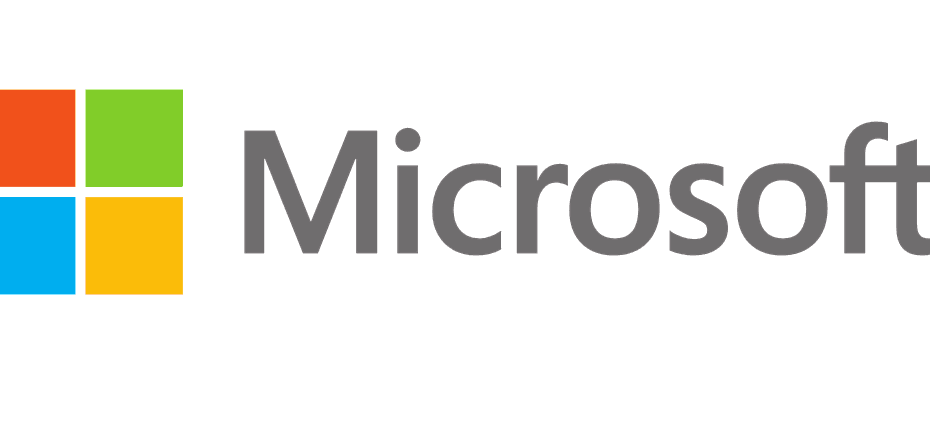- o O serviço Intel SST Parameter Service foi encerrado inesperadamente error trava o computador e você pode encontrá-lo nos logs de erro.
- Pode ser um driver incompatível, malware ou arquivos de sistema corrompidos.
- Para corrigir o erro, atualize o driver, instale a versão mais recente do sistema operacional ou tente os outros métodos listados aqui.
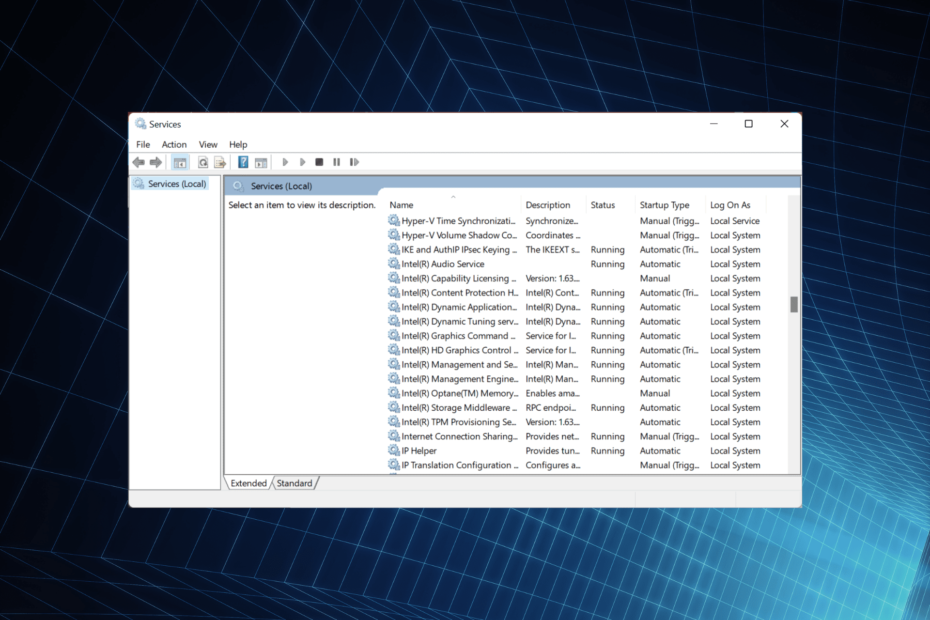
XINSTALAR CLICANDO NO ARQUIVO DOWNLOAD
Este software manterá seus drivers em funcionamento, mantendo-o protegido contra erros comuns de computador e falhas de hardware. Verifique todos os seus drivers agora em 3 etapas fáceis:
- Baixar DriverFix (arquivo de download verificado).
- Clique Inicia escaneamento para encontrar todos os drivers problemáticos.
- Clique Atualizar drivers para obter novas versões e evitar mau funcionamento do sistema.
- DriverFix foi baixado por 0 leitores este mês.
Existem vários serviços e drivers em execução no computador para um funcionamento ideal, mas geralmente não funcionam. Um problema relacionado que vários usuários relataram foi que o computador foi desligado e o
registro de erros por isso leia O serviço Intel SST Parameter Service foi encerrado inesperadamente.Microsoft reconheceu o problema e recomendou que os usuários instalem a versão mais recente do driver correspondente, mas as coisas não parecem tão simples.
Então, passamos por vários fóruns para descobrir o que funcionou para os usuários que se depararam com o O serviço Intel SST Parameter Service foi encerrado inesperadamente log de erros e listamos as soluções mais eficazes.
O que é o parâmetro Intel SST?
O parâmetro Intel SST oferece muito controle sobre a CPU, além da capacidade de fazer modificações no som. Seu driver teve problemas de compatibilidade com o Windows 11, o que levou o computador a travar de vez em quando.
O problema era mais proeminente quando os usuários tinham seus laptops alimentados por bateria, mas poderia acontecer com aqueles conectados a uma fonte de alimentação ou até mesmo a um desktop. E esse erro específico também foi encontrado nas iterações anteriores do Windows.
Além disso, se você ainda não atualizou para o Windows 11, é recomendável atualizar primeiro o driver usando o método listado aqui e só depois atualizar para a iteração mais recente.
Agora que você tem uma boa compreensão do O serviço Intel SST Parameter Service foi encerrado inesperadamente erro, vamos orientá-lo através das soluções para ele.
O que devo fazer se o serviço Intel SST Parameter for encerrado inesperadamente?
1. Atualize o driver
- Lançar um confiável e navegador de internet rápido, abrir Google, e procure Driver Intel SST.
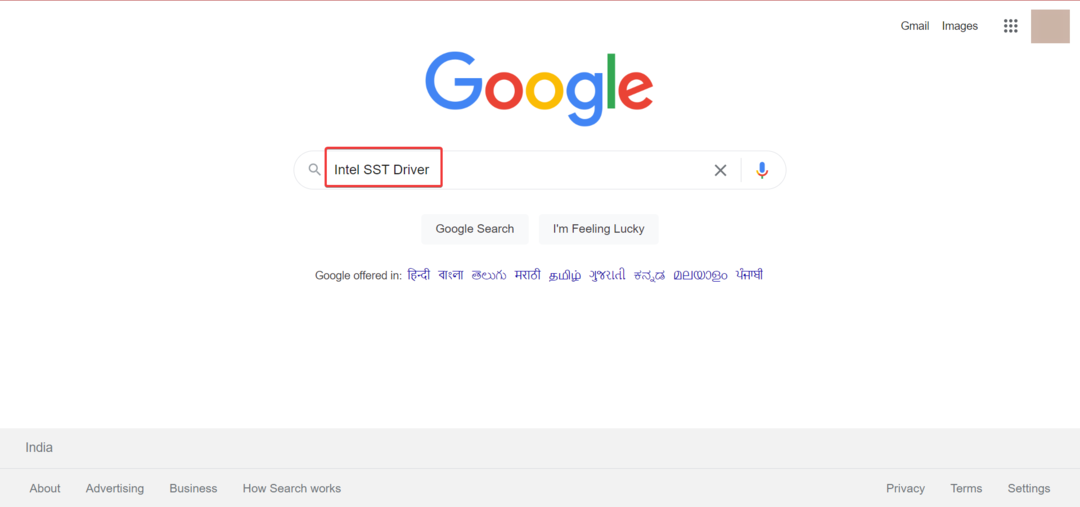
- Clique no Driver Inter Smart Sound Technology (Intel SST) resultado aqui.
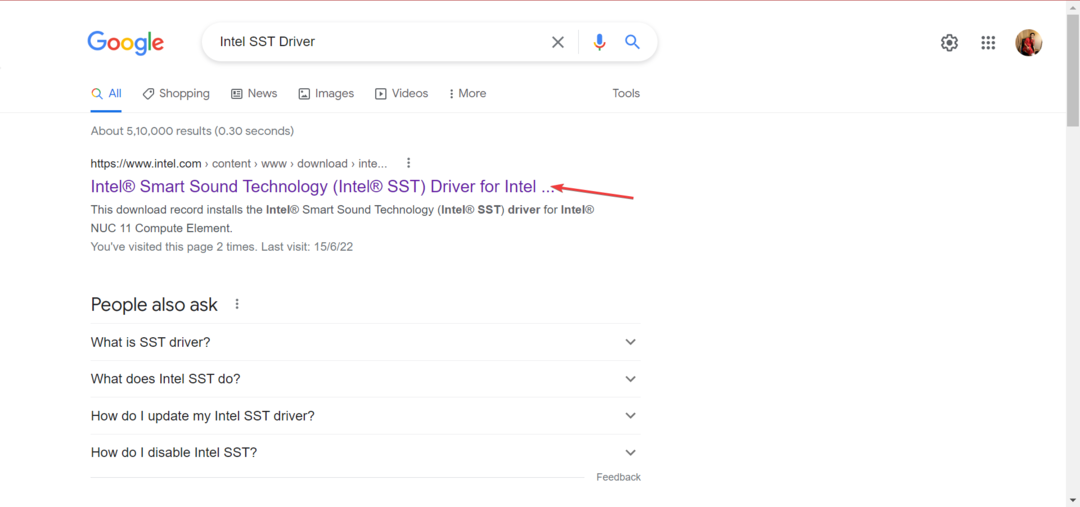
- Clique no Download botão.
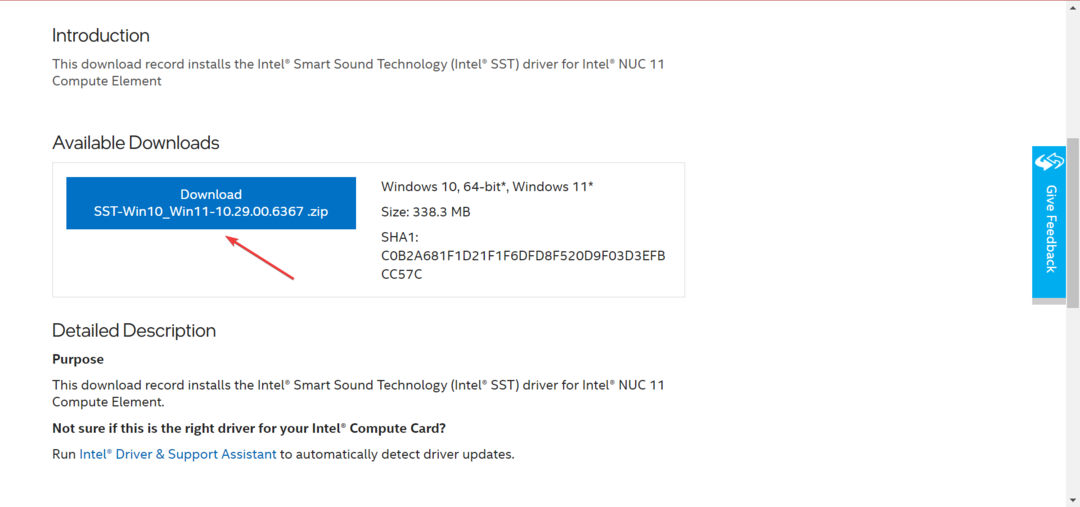
- Agora, clique Aceito os termos do contrato de licença para iniciar o download.
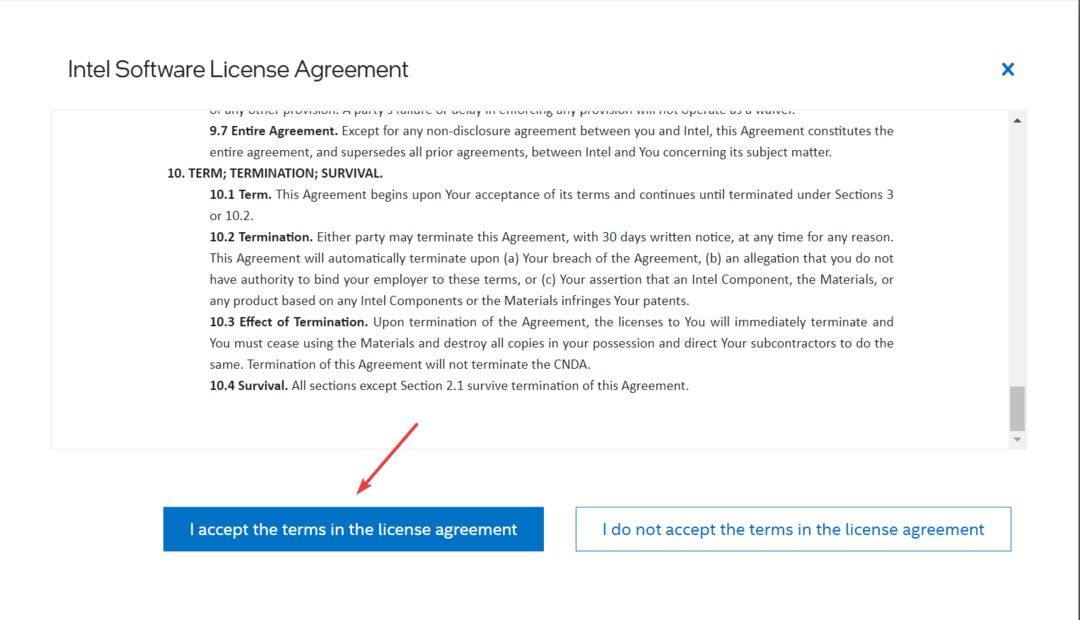
- Depois que o arquivo for baixado, vá para o local onde ele está armazenado, clique com o botão direito do mouse e selecione Extrair tudo
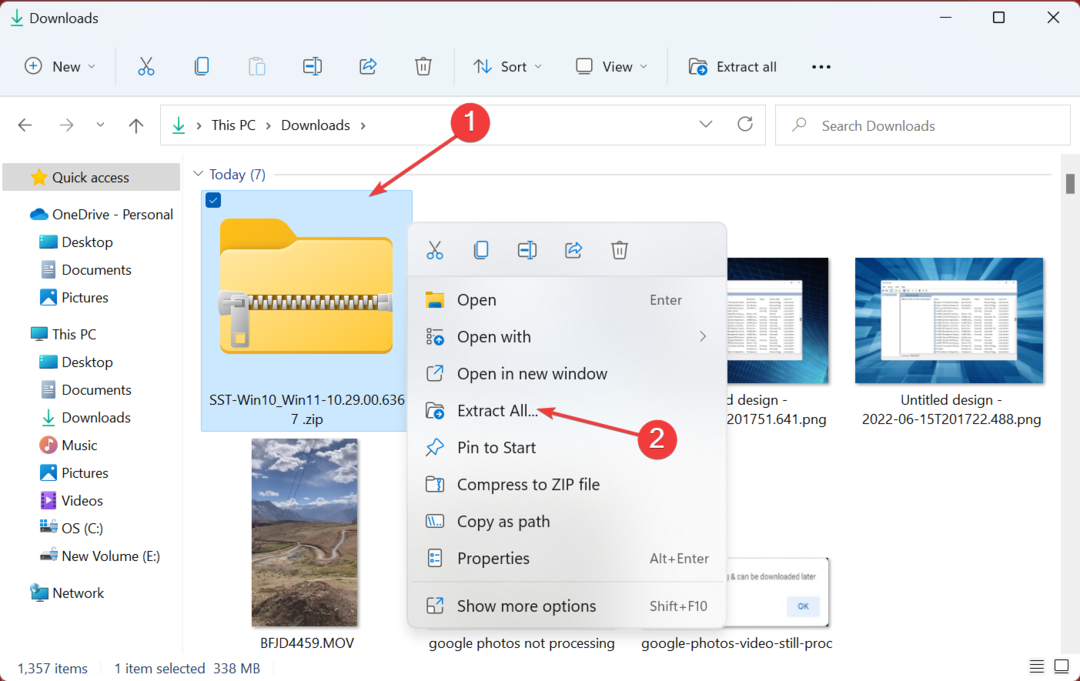
- Clique em Navegar para escolher um local diferente do selecionado por padrão para os arquivos extraídos, marque a caixa de seleção para Mostrar arquivos extraídos quando concluídoe, em seguida, clique em Extrair.
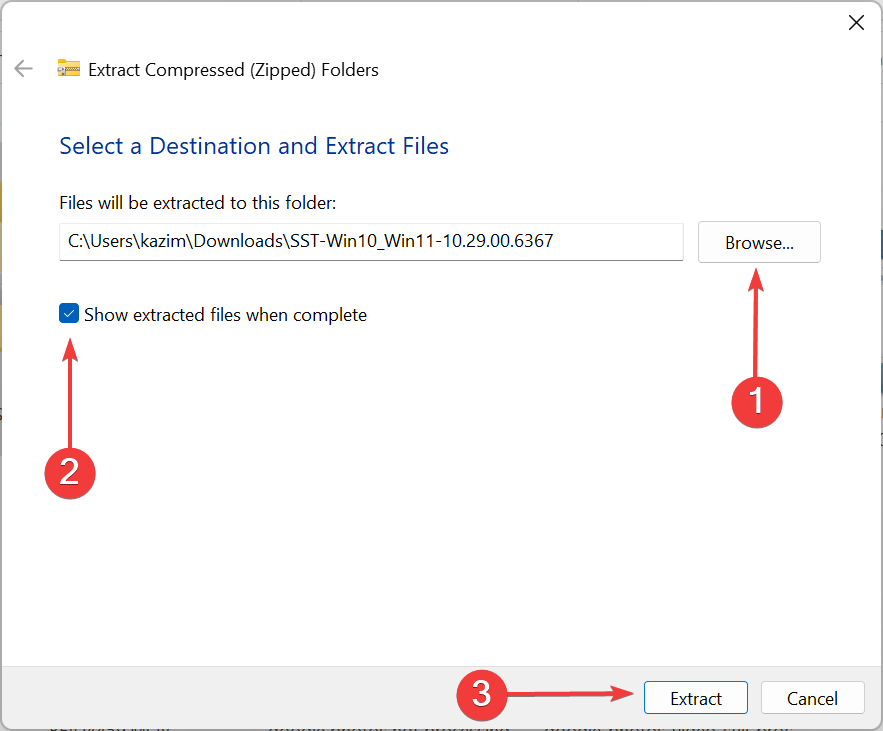
- Feito isso, pressione janelas + S para abrir o Procurar cardápio, entre Gerenciador de Dispositivos no campo de texto e clique no resultado de pesquisa relevante.
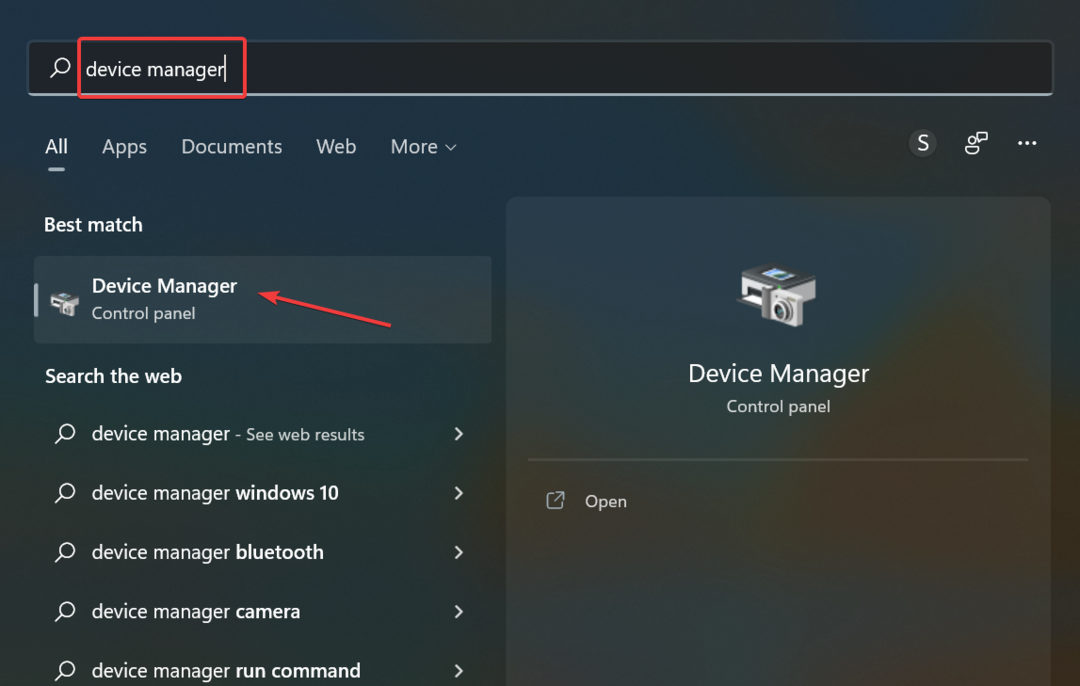
- Agora, clique duas vezes no Dispositivos de sistema entrada.
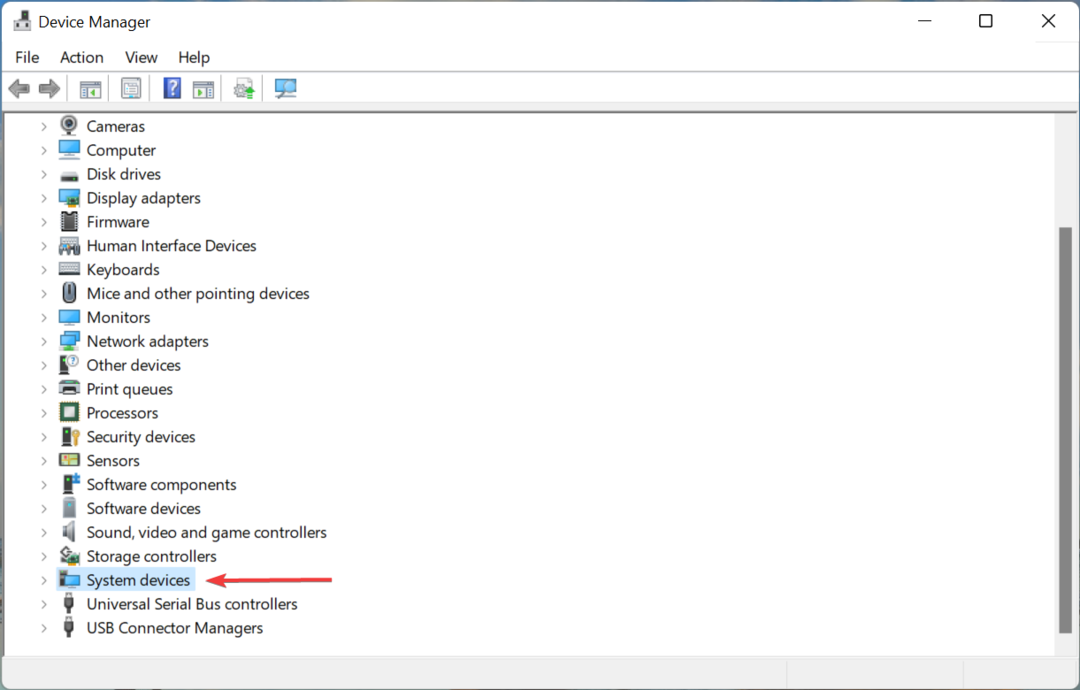
- Clique com o botão direito do mouse em Controlador de áudio Intel Smart Sound Technology (Intel SST), e selecione Atualizar driver.
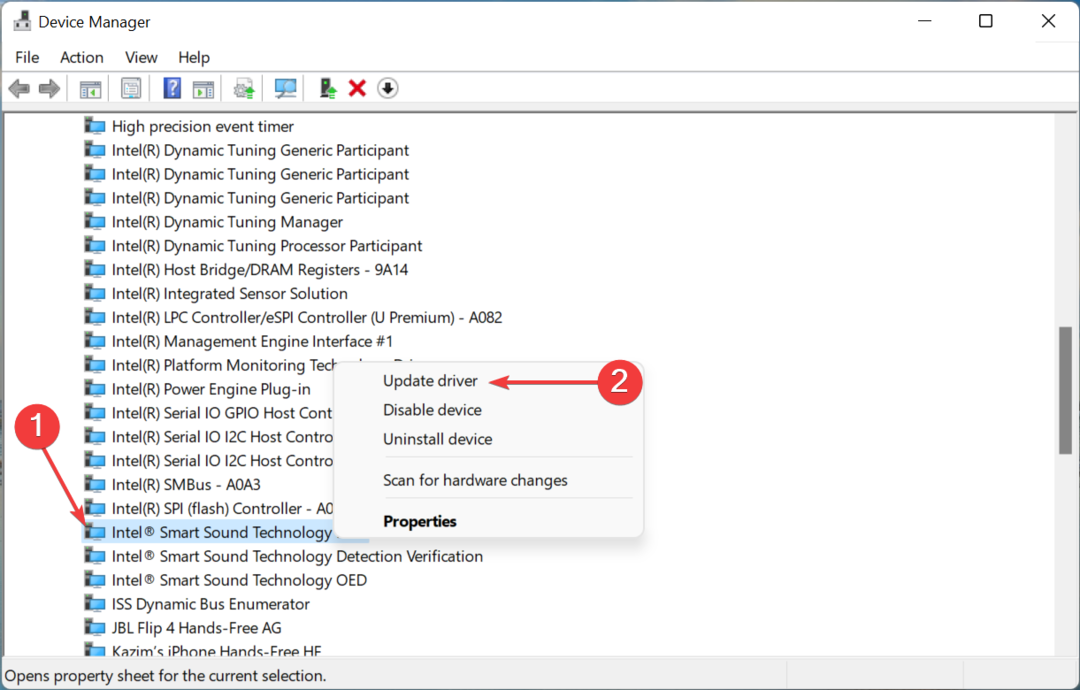
- Clique em Procurar drivers no meu computador.
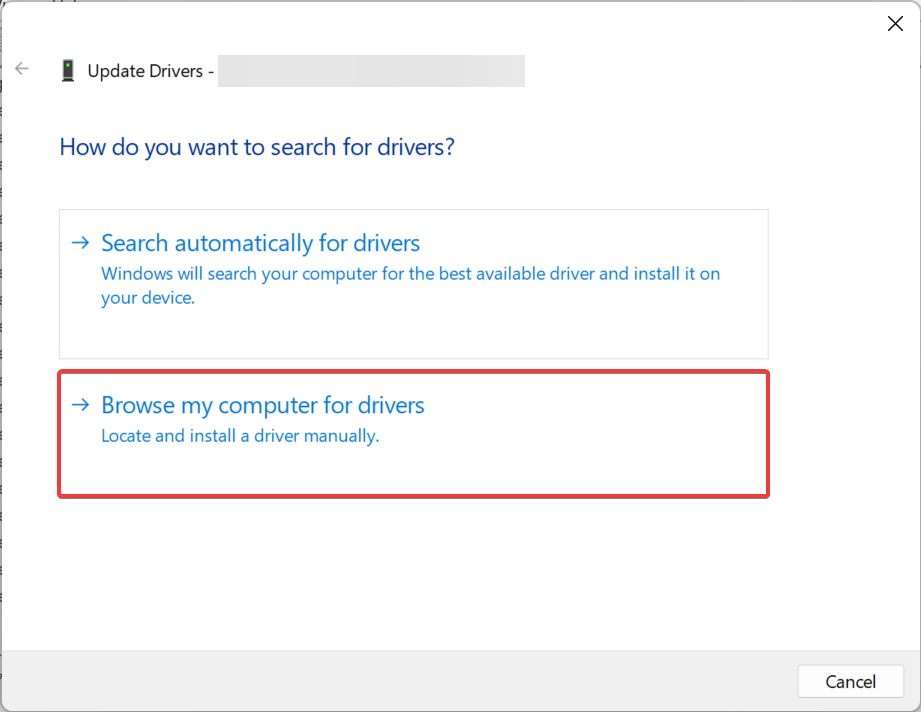
- Clique em Navegar para localizar e selecionar a versão que você acabou de instalar.
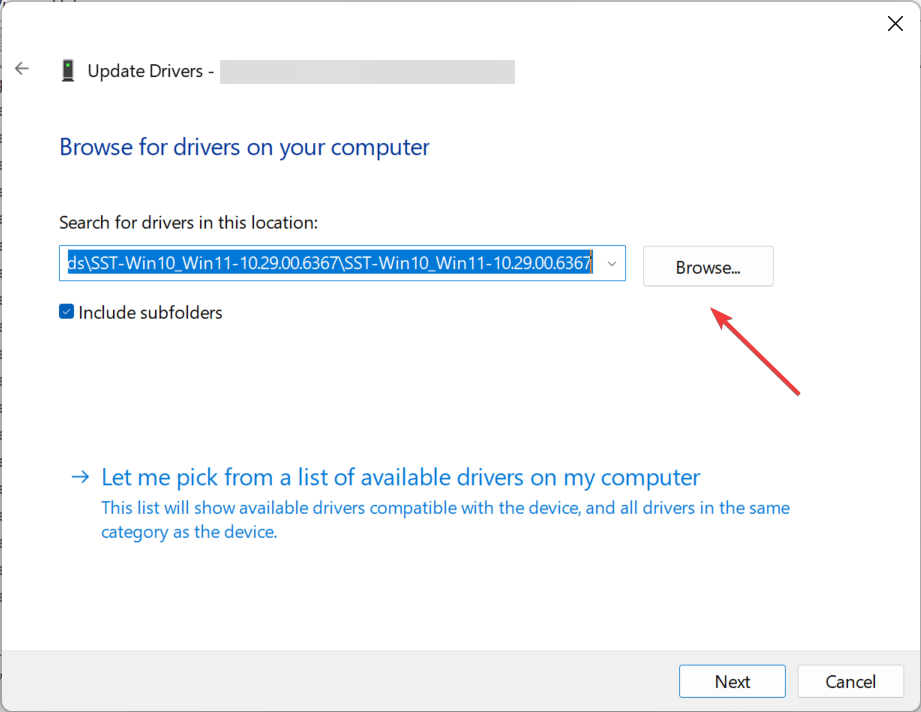
- Agora, navegue até o local onde os arquivos extraídos estão armazenados, selecione a pasta e clique em OK.
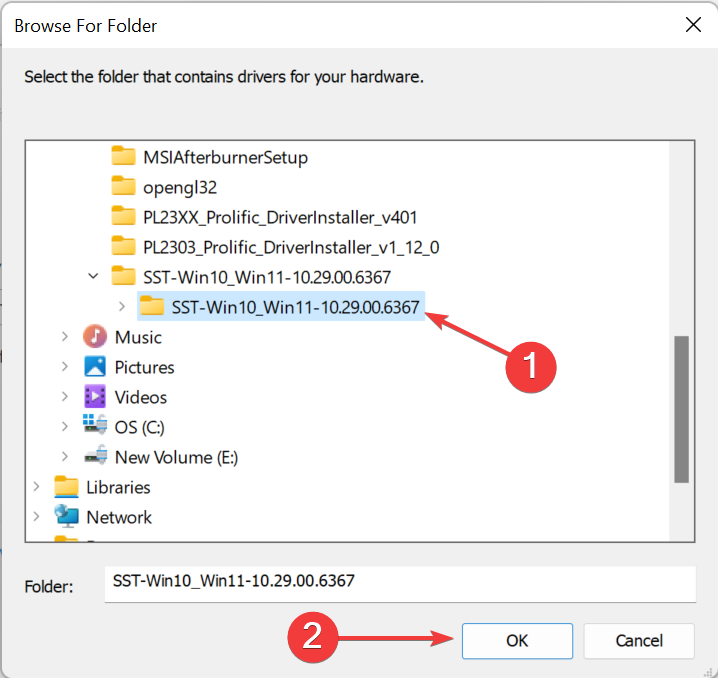
- Clique Próximo e aguarde a instalação da versão mais recente do driver.
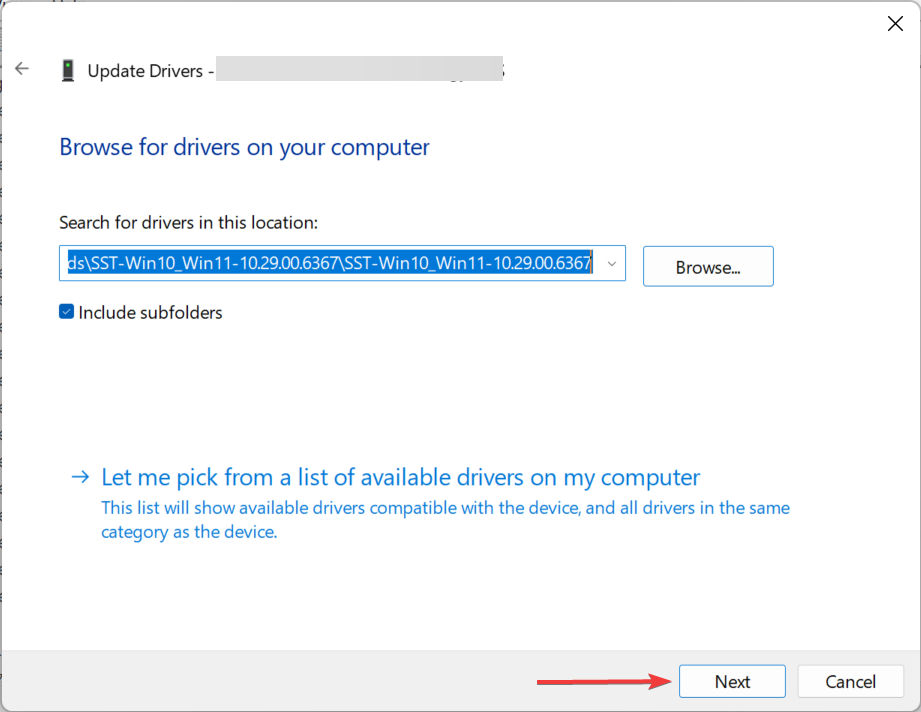
Ao atualizar o driver, certifique-se de instalar a versão 10.30.00.5714 e posterior ou 10.29.00.5714 e posterior.
A versão do driver são os últimos quatro dígitos aqui. Embora tenhamos instalado a versão 10.29.00.6367, uma mais recente pode ser listada no futuro quando você tentar essas etapas.
Uma vez feito os passos, verifique se o O serviço Intel SST Parameter Service foi encerrado inesperadamente erro é corrigido.
Tenha cuidado ao instalar a versão do driver, pois um driver incompatível pode levar a erros graves, como um BSoD. Se você quiser certificar-se de instalar o driver correto, use DriverFix.
É uma ferramenta leve e simples que usa um enorme banco de dados de drivers para identificar seu hardware e seus drivers correspondentes. Ele os baixa e os instala automaticamente e os atualiza regularmente.
⇒ Obter DriverFix
2. Execute a verificação DISM e SFC
- Imprensa janelas + S para lançar o Procurar cardápio, entre terminal no campo de texto, clique com o botão direito do mouse no resultado da pesquisa e selecione Executar como administrador.
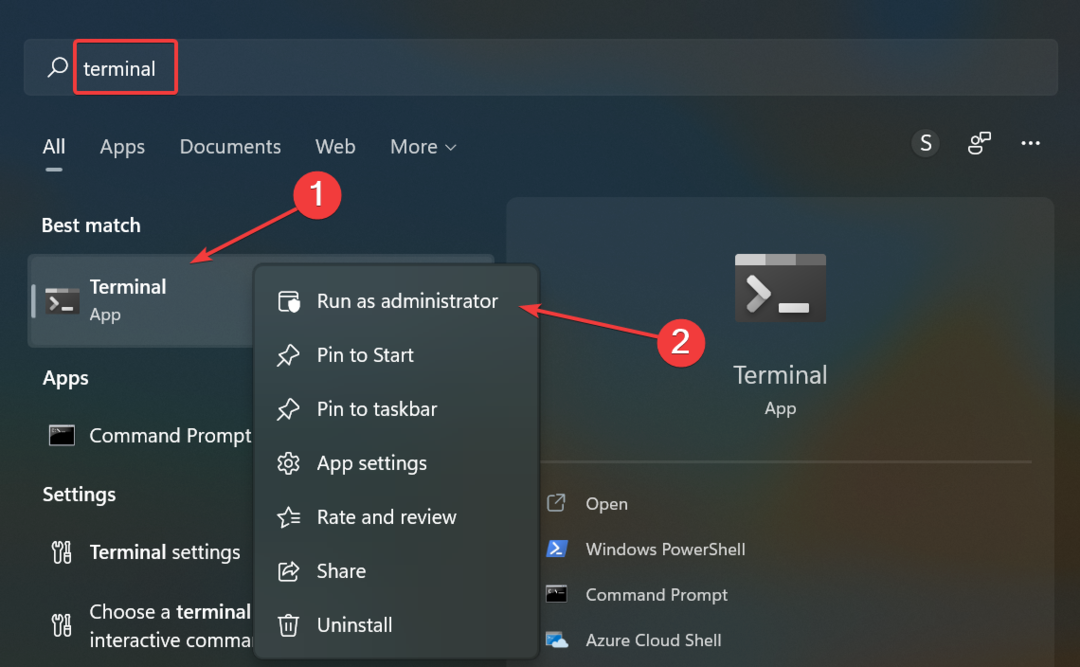
- Clique Sim no UAC (Controle de Conta de Usuário) prompt que aparece.
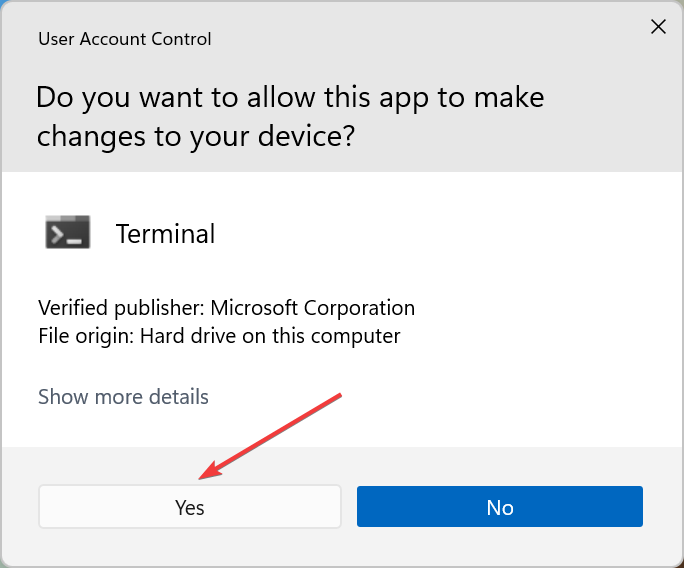
- Imprensa Ctrl + Mudança + 2 lançar Prompt de comando em uma nova aba.
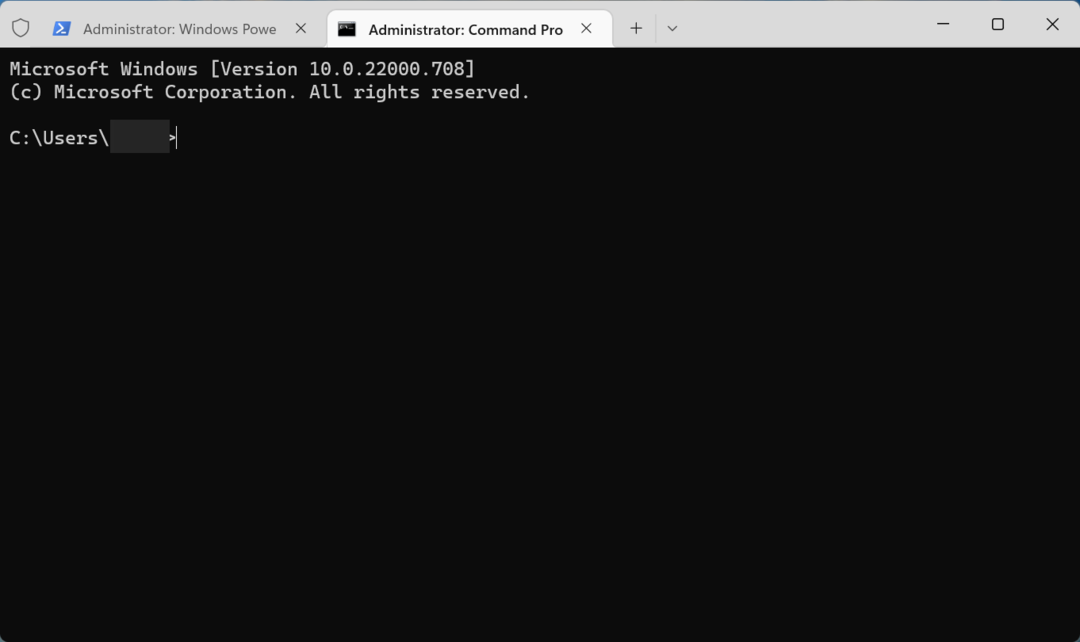
- Cole os seguintes comandos um de cada vez e pressione Digitar depois de cada um para executar o DISM ferramenta:
DISM.exe /Online /Cleanup-image /ScanhealthDISM.exe /Online /Cleanup-image /Restorehealth - Uma vez feito, execute o seguinte comando para executar o SFC Varredura:
sfc / scannow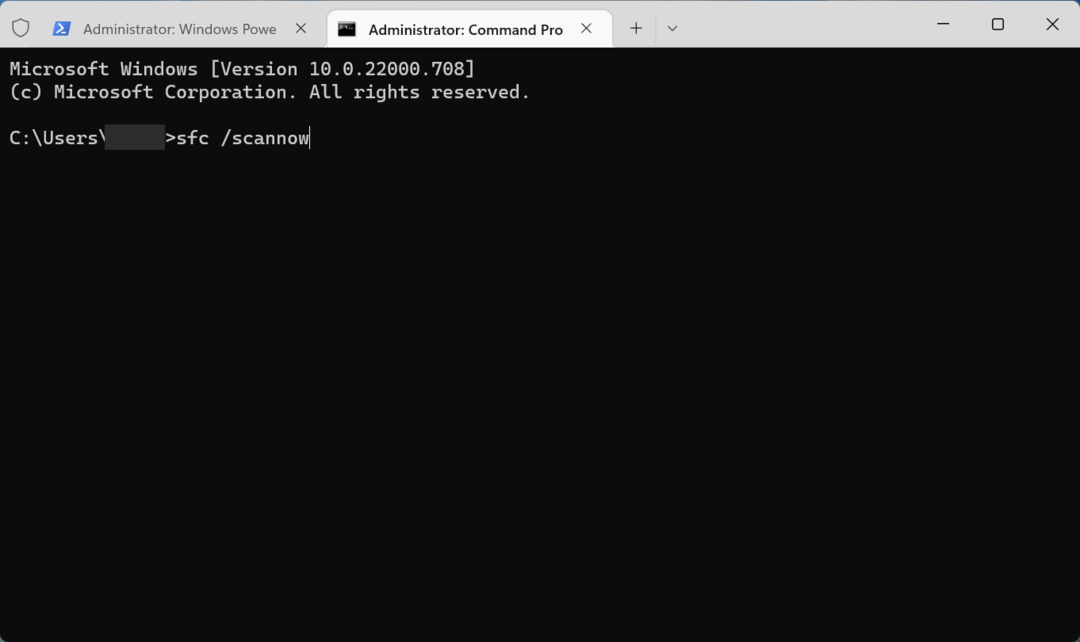
O DISM (Manutenção e Gerenciamento de Imagens de Implantação) ferramenta e SFC (Verificador de arquivos do sistema) scan pode ajudar a corrigir arquivos de sistema corrompidos, uma das razões por trás do O serviço Intel SST Parameter Service foi encerrado inesperadamente erro. Se isso não funcionar, vá para o próximo método.
3. Atualize o Windows 11
- Imprensa janelas + EU para lançar o Definições aplicativo e selecione o atualização do Windows guia da esquerda.
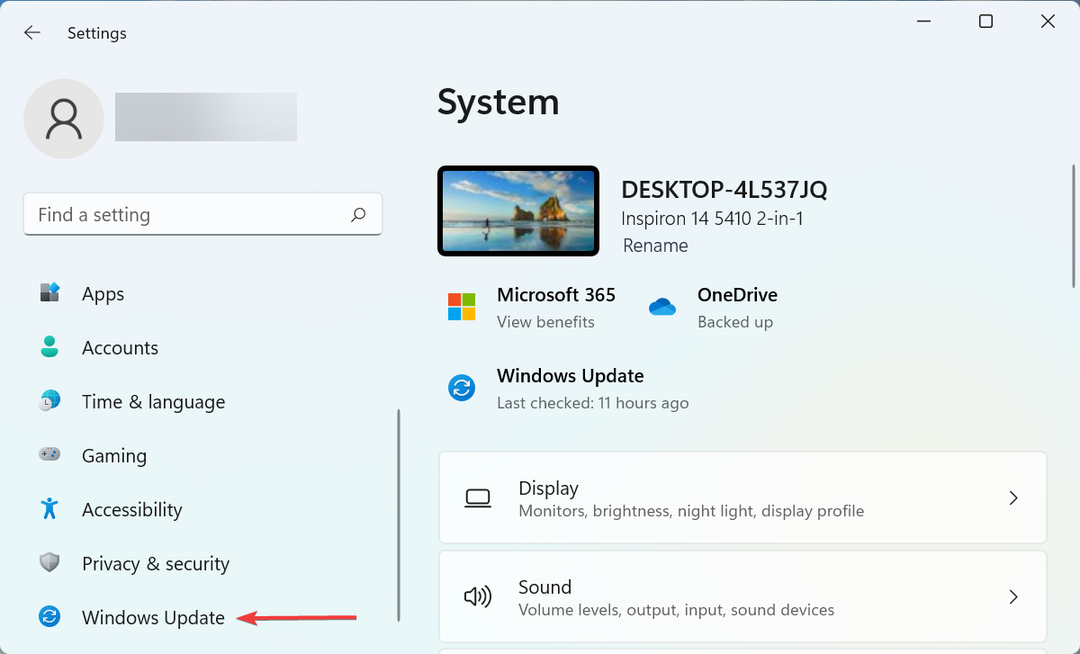
- Clique em Verifique se há atualizações a direita.
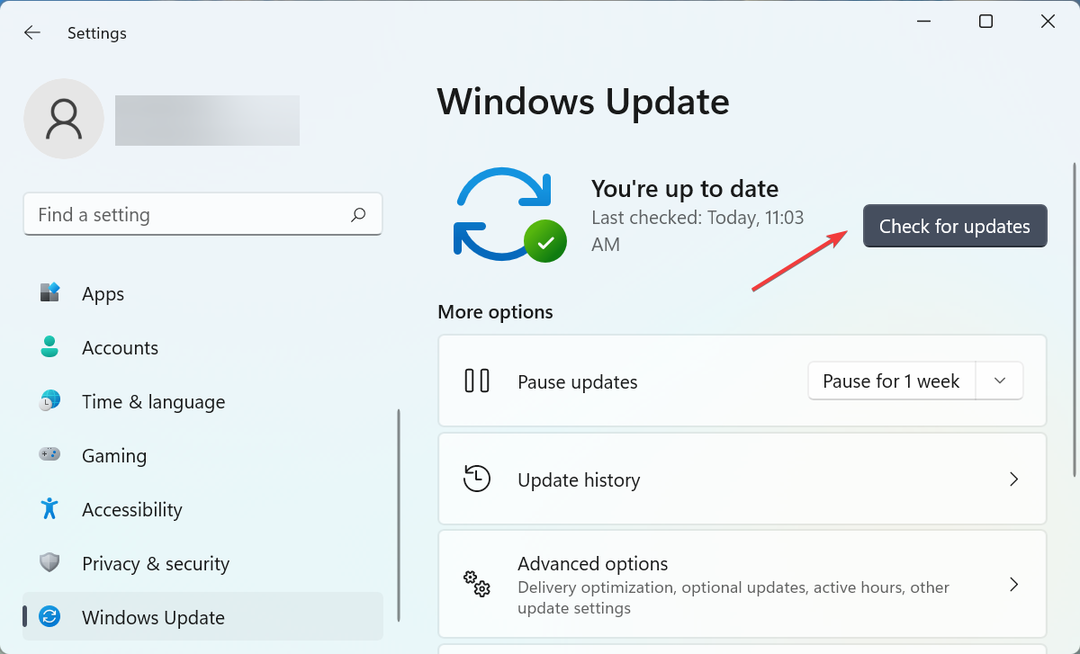
- Agora, se uma atualização estiver listada, clique no botão Baixe e instale botão para obtê-lo.
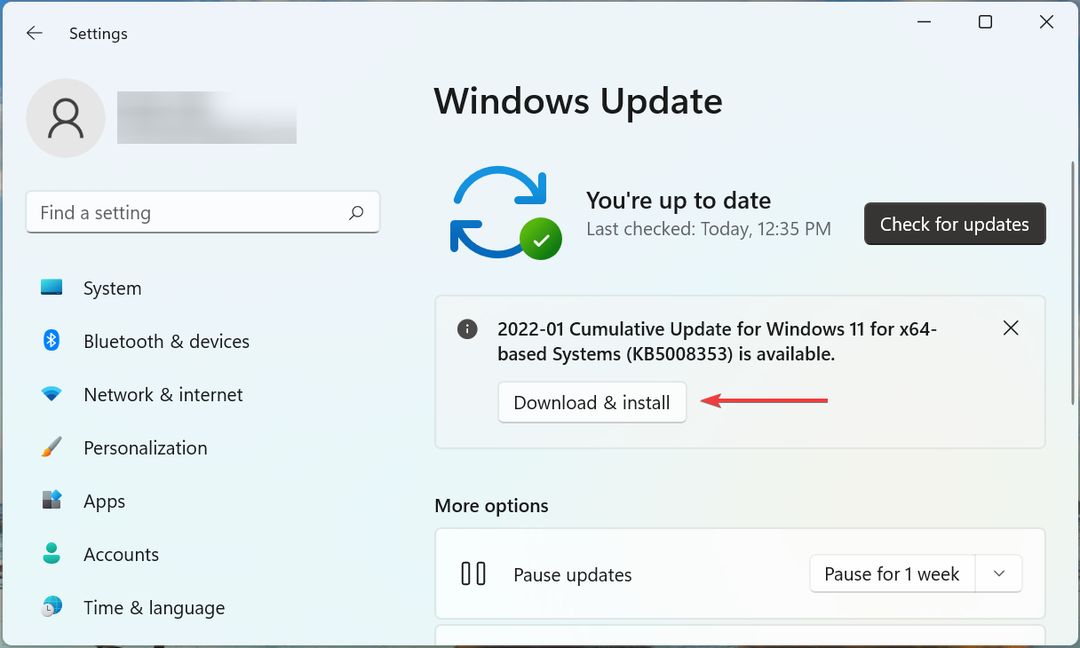
4. Desativar aprimoramentos de áudio
- Imprensa janelas + EU lançar Definições, e clique em Som à direita no Sistema aba.
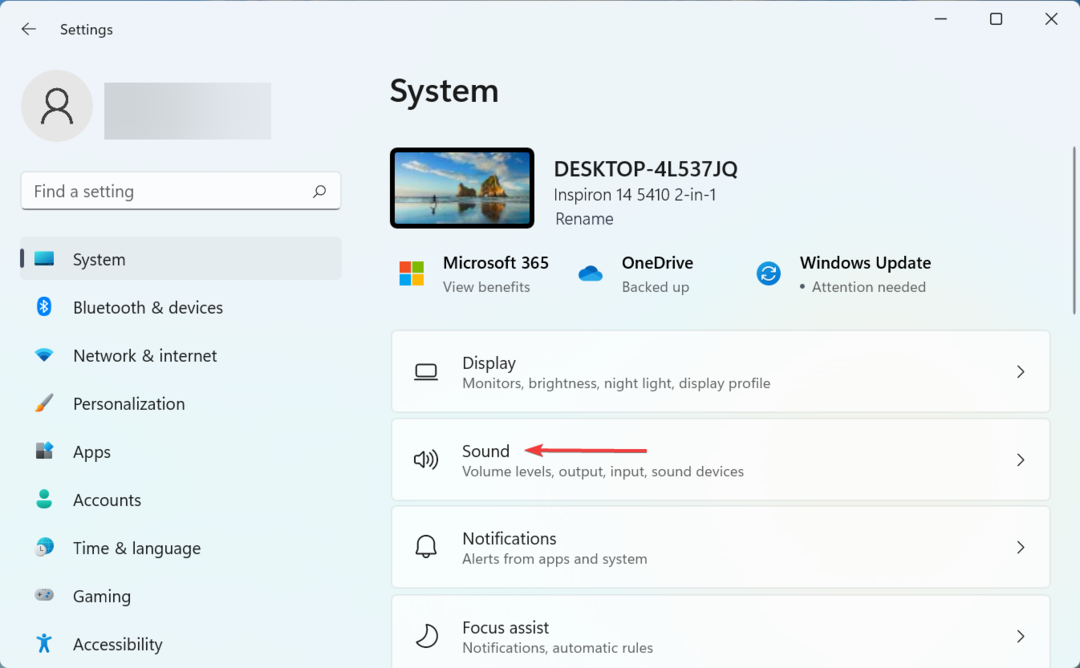
- Selecione o alto-falante que você usa na lista.
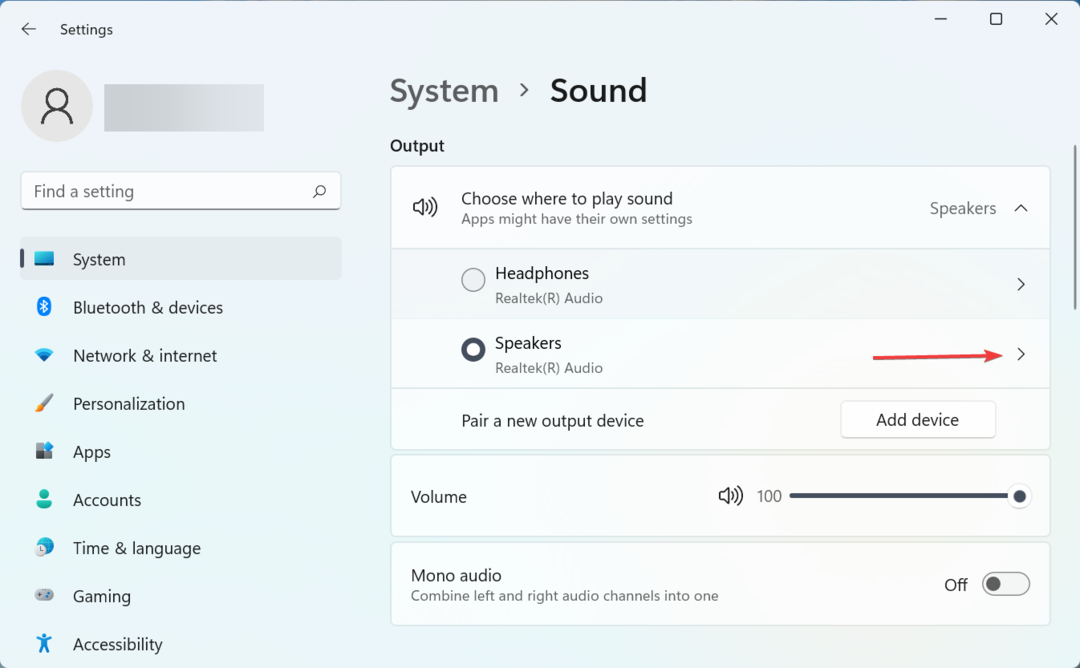
- Role para baixo e desative a alternância para Áudio aprimorado.
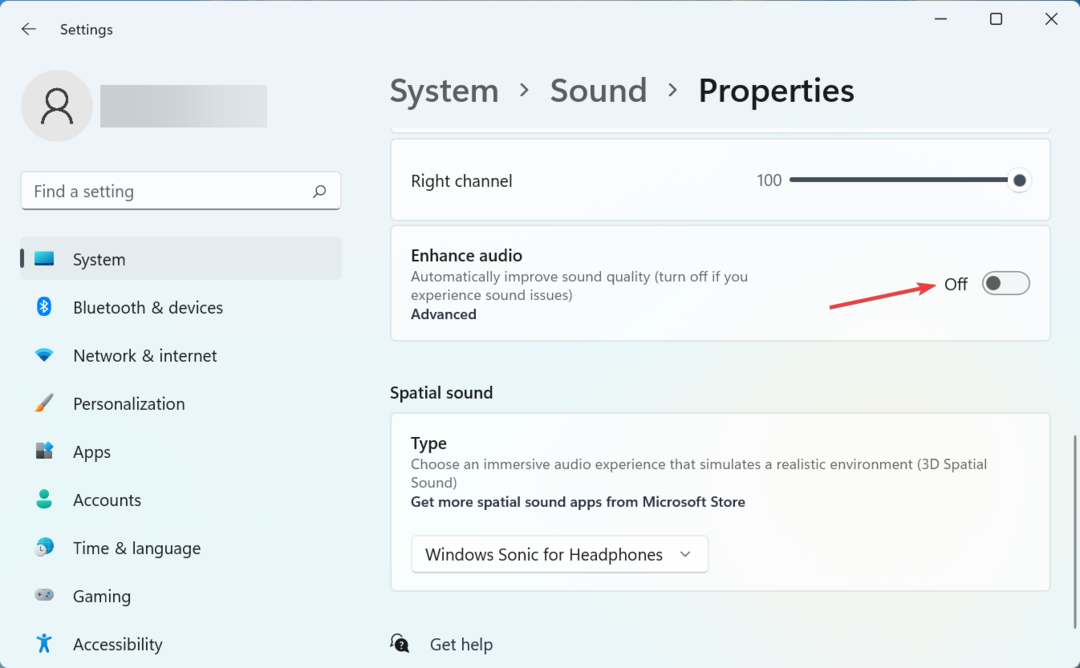
Os aprimoramentos de áudio contam com a tecnologia Intel Smart Sound para um funcionamento eficaz. Desabilitar os aprimoramentos de áudio fez o truque para muitos usuários. Então, experimente e verifique se o O serviço Intel SST Parameter Service foi encerrado inesperadamente erro é corrigido.
- Amazon Prime Video não funciona no Chrome: 3 maneiras de corrigi-lo
- Não é possível alterar o idioma de exibição no Windows 11? Aqui está a correção
- 3 maneiras fáceis de instalar o RSAT no Windows 11
- 4 dicas confirmadas para instalar o Windows 11 em CPU não suportada
- 5 maneiras rápidas de compartilhar a tela do Windows 11 na TV
5. Desative o serviço Intel SST
- Imprensa janelas + R para lançar o Corre comando, digite serviços.msc no campo de texto e clique em OK.
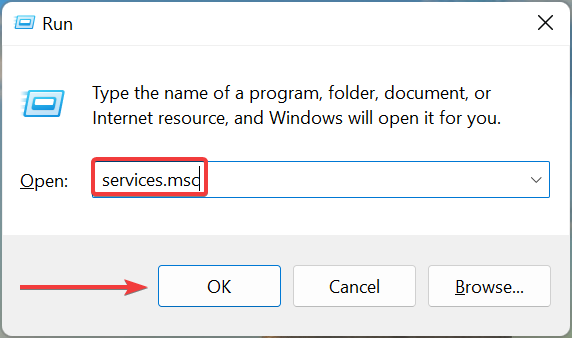
- Localize o Serviço de parâmetro Intel SST, clique com o botão direito nele e selecione Propriedades no menu de contexto.
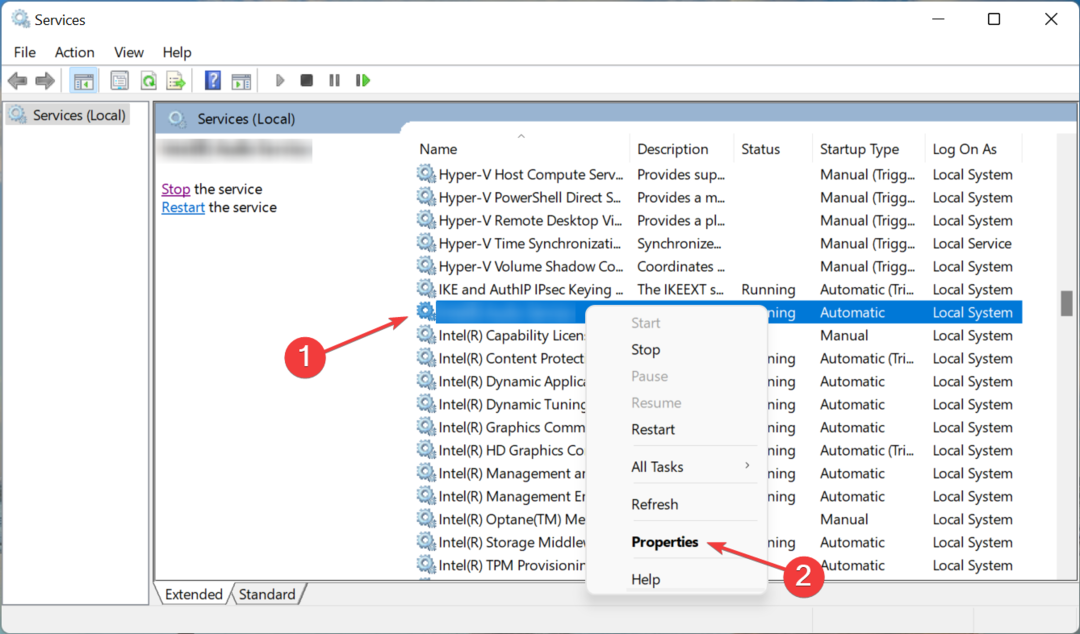
- Se o serviço estiver em execução, clique no botão Pare botão.
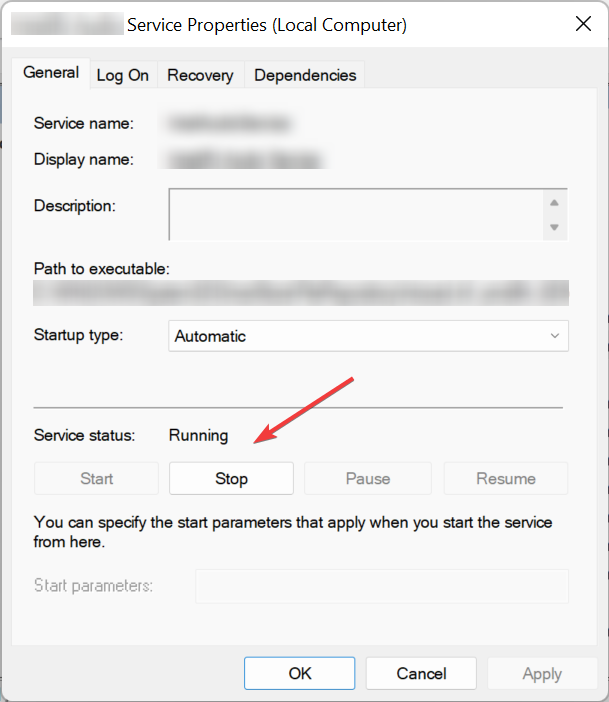
- A seguir, clique no Tipo de inicialização menu suspenso e selecione Desabilitado.
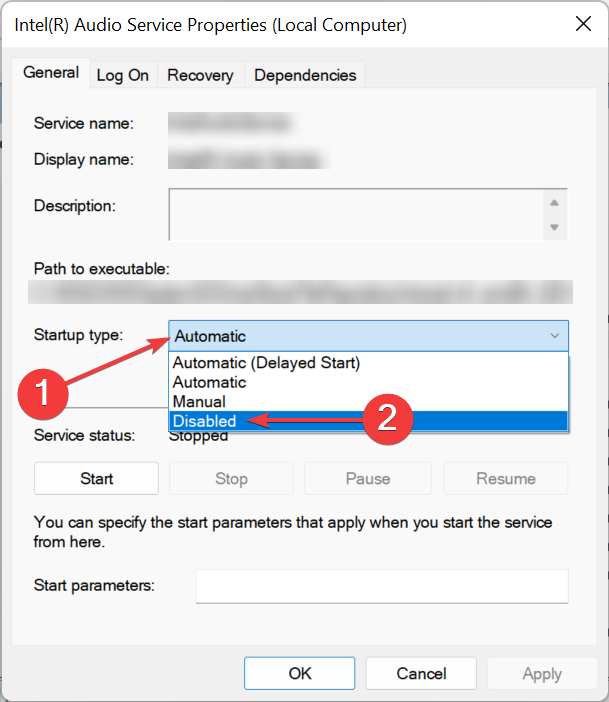
- Feito isso, clique em OK na parte inferior para salvar as alterações.
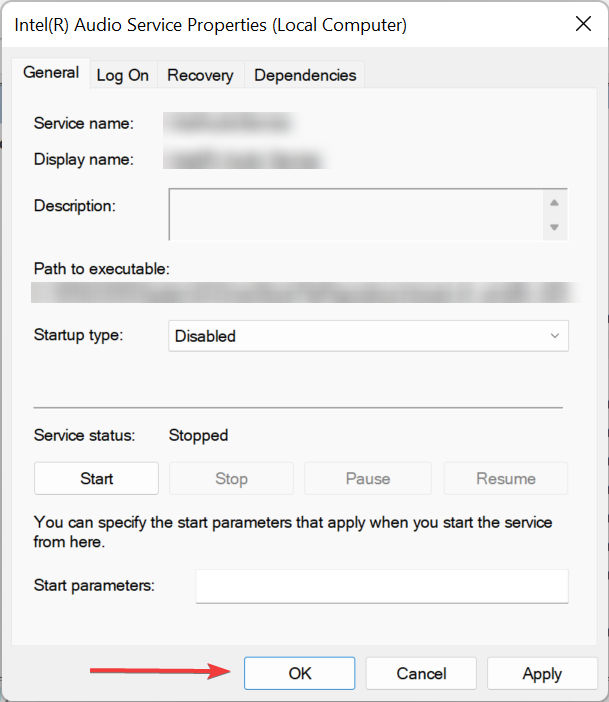
Uma maneira mais fácil de corrigir o O serviço Intel SST Parameter Service foi encerrado inesperadamente erro é desabilitar o próprio serviço. Essa correção funcionou para muitos usuários, mas lembre-se de que pode afetar um pouco o funcionamento do computador.
6. Verificar malware
- Imprensa janelas + S para lançar o Procurar cardápio, entre Segurança do Windows no campo de texto e clique no resultado de pesquisa relevante.
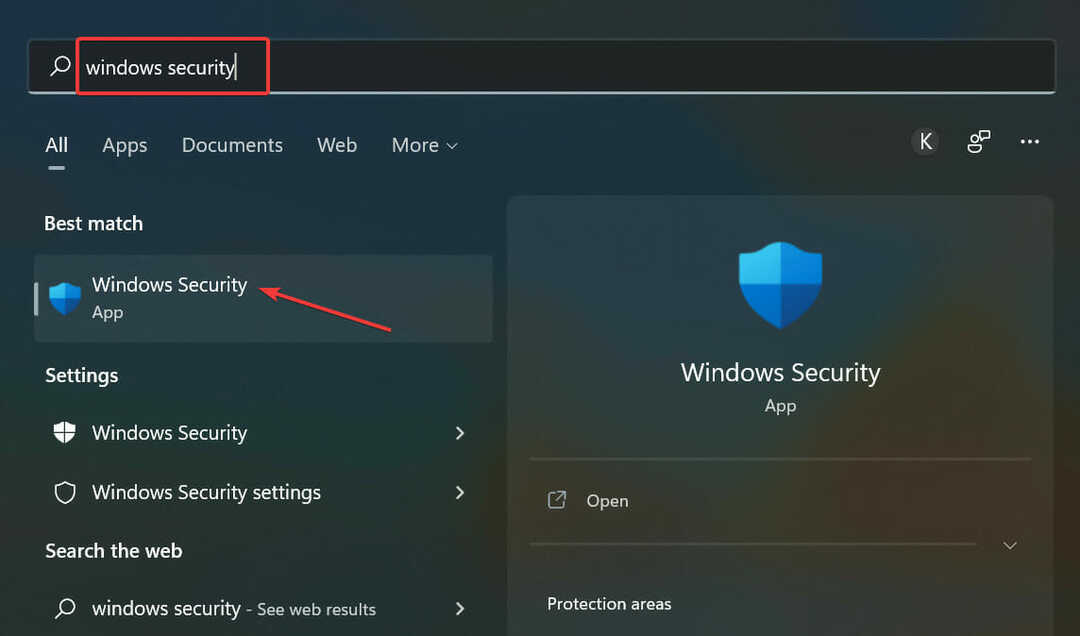
- Clique em Proteção contra vírus e ameaças das opções aqui.
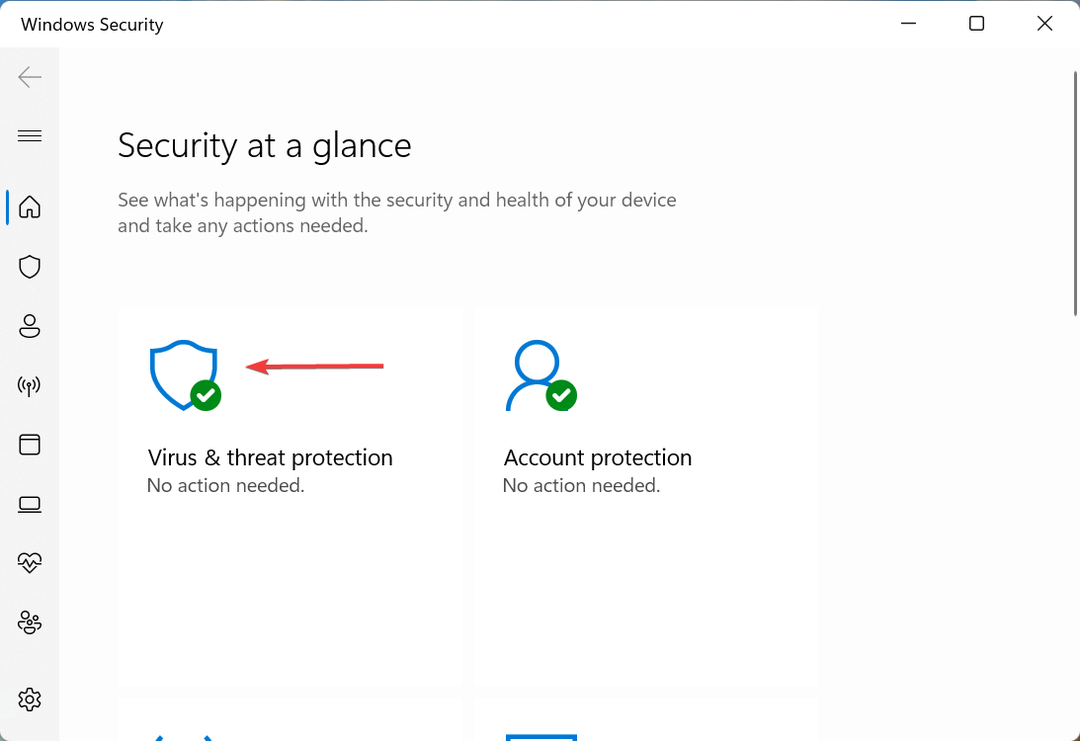
- A seguir, clique em Opções de digitalização.
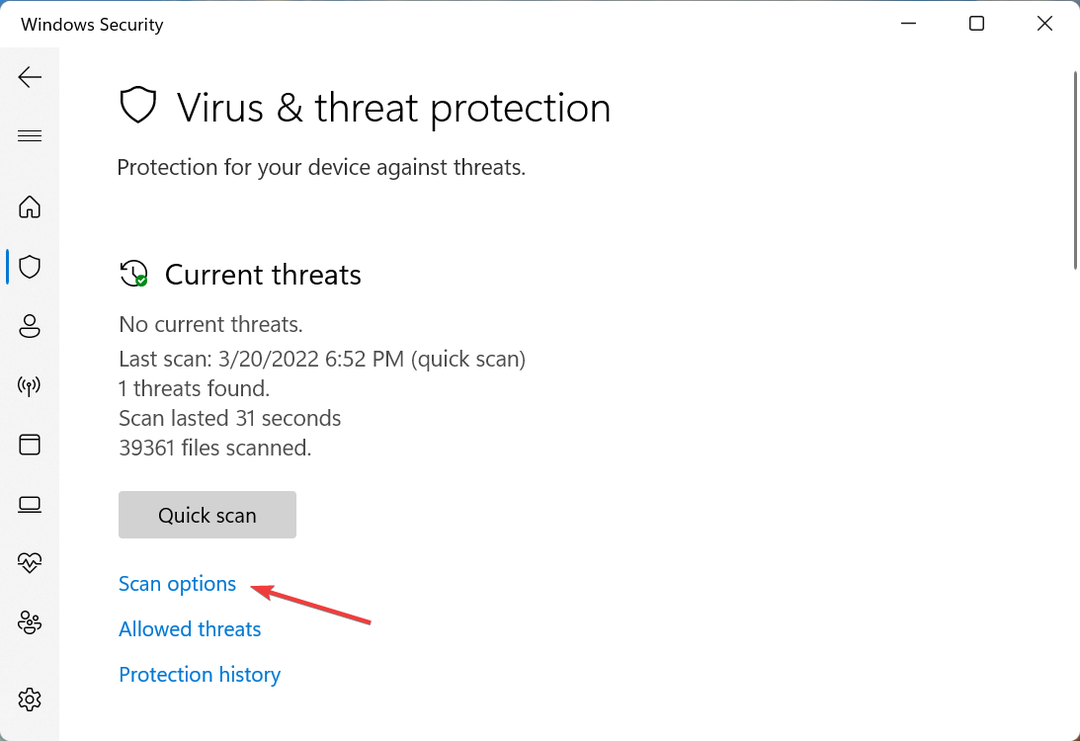
- Selecione a opção para Verificação completa e clique no Escaneie agora botão.
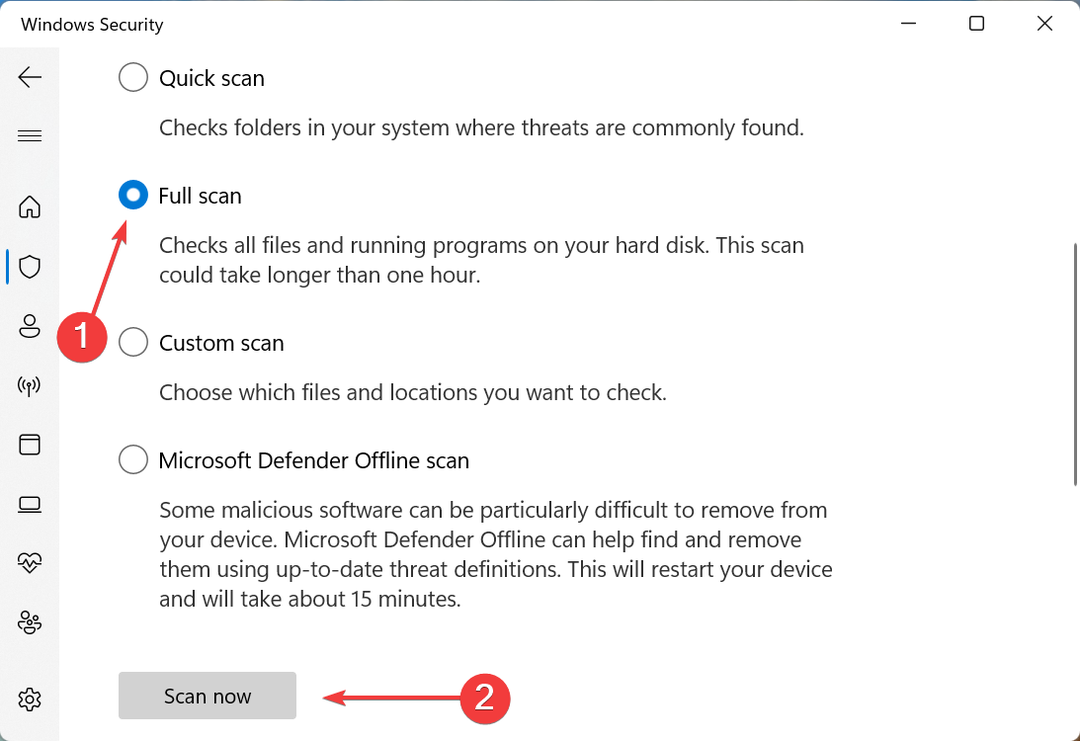
Outra razão pela qual os usuários encontraram o O serviço Intel SST Parameter Service foi encerrado inesperadamente erro foi a presença de malware ou vírus em seu computador. Portanto, execute uma verificação completa da sua unidade para identificar e eliminar qualquer malware.
Além disso, você pode usar um antivírus confiável de terceiros para a digitalização.
7. Execute uma restauração do sistema
No caso de nada ainda ter funcionado, você não tem outra opção a não ser realizar uma restauração do sistema. Aqui, quaisquer alterações feitas no computador, por exemplo, as configurações ou aplicativos baixados, serão revertidas automaticamente. No entanto, os arquivos pessoais armazenados no computador não serão afetados.
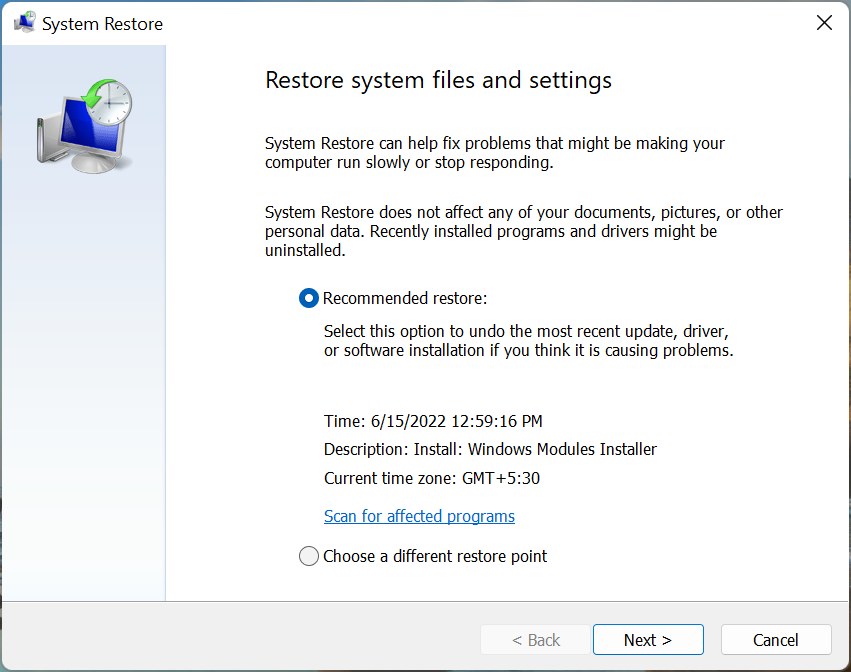
Não importa o que está causando o erro, uma restauração do sistema o corrigiria. Apenas certifique-se de escolher um ponto de restauração criado antes do erro ser encontrado pela primeira vez.
Estas são todas as maneiras pelas quais você pode corrigir o O serviço Intel SST Parameter Service foi encerrado inesperadamente erro no Windows 11 e evitar que seu computador falhe.
Além disso, descubra o que fazer se o A área de trabalho do Windows 11 não está respondendo.
Se você tiver outras dúvidas ou souber de um método que não está listado aqui, deixe um comentário abaixo.
 Ainda com problemas?Corrija-os com esta ferramenta:
Ainda com problemas?Corrija-os com esta ferramenta:
- Baixe esta ferramenta de reparo do PC classificado como Ótimo no TrustPilot.com (download começa nesta página).
- Clique Inicia escaneamento para encontrar problemas do Windows que possam estar causando problemas no PC.
- Clique Reparar tudo para corrigir problemas com tecnologias patenteadas (Desconto exclusivo para nossos leitores).
Restoro foi baixado por 0 leitores este mês.
![3 Melhor software de overclock para CPU Intel [testado]](/f/a24c9ec8165319ee8a5e22ceef3c8c18.png?width=300&height=460)